Jestliže vám Windows nečekaně spadnou a odmítají se spustit, nebo jakýmkoliv jiným způsobem nemůžete přistupovat ke svým souborům, je první pravidlo velice jednoduché: zachovejte klid. Mezi nejhorší scénáře, v nichž v takových případech můžete sehrát hlavní roli, patří bezhlavá úprava disku, jeho přeuspořádání, změna oddílů, formátování apod. Pokud to není vyloženě nutné, v prvním kroku nezasahujte do struktury disku či jakéhokoliv paměťového média.
Jestliže se příčinou ztráty dat z pevného disku nebo USB flash paměti stalo vaše vlastní nechtěné smazání, musíte k pokusům o obnovu přistoupit co nejdřív. Nejlepší situace samozřejmě nastává, pokud data nemažete, ale pouze vyhazujete do Koše Windows, nicméně málokdo tento většinou zbytečný mezikrok dodržuje. Při smazání dat tedy v žádném případě neukládejte nové soubory na postižený disk, jelikož byste mohli přepsat označené volné místo, ve kterém jsou však stále zbytky souborů, jež potřebujete obnovit. Co nejrychleji spusťte nástroj pro obnovu smazaných souborů, například PC Inspector File Recovery, případně Recuva.
V úvodním dialogu programu PC Inspector File Recovery se vám po spuštění nabízí několik možností, z nichž si můžete vybrat postup obnovy. Pokud potřebujete obnovit omylem smazané soubory, vyberte variantu pojmenovanou Recover deleted files. V případě ztráty dat chybným čtením a zápisem (resp. pádem systému, což hrozí hlavně u starších verzí Windows) vyberte možnost Find Lost data.
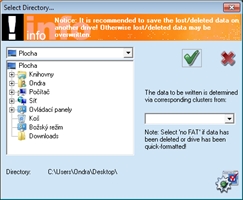
Možnost obnovení dat v průvodci a s výběrem umístění
Naproti tomu v programu Recuva vás přivítá úvodní průvodce, který nabízí jednodušší a více automatizovanou cestu k obnovení omylem smazaných dat. Ponechte jej tedy zapnutého a pokračujte stisknutím tlačítka Další. Nyní přichází na řadu výběr typu dat, která chcete obnovit – zvolit si můžete z několika základních kategorií, například Obrázky, Hudba, Dokumenty a dalších, pokud si nevíte rady, aktivujte možnost Jiné a pokračujte dále. V sekci Umístění souboru vyberte, kde se původní data nacházela.
Pokud přesné umístění neznáte, ponechte aktivovanou výchozí možnost Nejsem si jistý/á, díky které se projdou všechny dostupné jednotky a jejich jednotlivé složky. S tímto postupem spojený problém je však nasnadě: projdou se všechna aktuálně dostupná umístění v počítači, a tak je vyhledávání mnohem delší, než kdybyste přesně určili cíl. Jestliže tedy znáte originální složku obnovovaných dat, zvolte některou z možností Na media kartě, V mých kontaktech, V Koši, případně definujte složku pomocí varianty Ve specifickém umístění.
Na důležité soubory offline
Jestliže na vině ztracených dat nejste vy a vaše akce ve Windows, stává se často pachatelem nechtěný pád Windows (nebo prostě jen nečekané ukončení, které jste původně sami nepožadovali). Nejlepším příznakem případných chyb je zobrazení nouzové textové informace při dalším spuštění systému, během nějž jste informování o nesprávném vypnutí a doporučení spuštění kontroly disku. Ano, jde přesně o tu černobílou textovou výzvu, při níž většina uživatelů urychleně zmáčkne libovolnou klávesu, aby přerušila odpočet a zahájila běžné spuštění Windows.
Pokud dojte k pádu systému a vám záleží na všech případně neuložených datech, v žádném případně během následujícího startu nepřerušujte kontrolu disku. Nechte ji proběhnout, upravit katalog záznamů souborů, poté ve složkách found.001, found.002 a dalších na systémovém disku najdete záznamy obnovených dat. Může již o změť nepřehledných dat, která nakonec stejně smažete, často však objevíte původní texty důležitých dokumentů nebo záznamy různých programů.
Jestliže chyba není přímo na vaší straně, a navíc dojde k horšímu pádu systému, můžete se setkat s problémy při samotném spuštění Windows. Nejprve zkuste spustit systém v poslední známé konfiguraci, a to po stisknutí klávesy F8 přímo při zahájení bootování ze systémového disku – načtou se nastavení, jež byla platná během posledního zavádění Windows. Samozřejmě nejde o univerzální všelék, a tak může být zapotřebí přistoupit k načtení dat v jiném systému. V takovém případě vyjměte disk fyzicky z počítače, připojte jej do jiného a data zkopírujte na libovolné jiné úložiště. Pomoct vám mohou také speciální live linuxové distribuce, které však mohou naplno využít hlavně pokročilejší uživatelé.
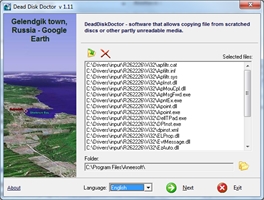
Specializované nástroje zvládnou obnovení i částečně poškozených souborů
Pozor na důležité fotky
Mezi nejdůležitější soubory, o něž chce jen málokdo přijít, patří dokumenty Wordu, Excelu a dalších součástí Office. Pokud vám odpovídající aplikace nenadále spadne, nabídne vám při dalším spuštění naposledy uloženou pracovní verzi. Jestliže jsou data po pádu Office nebo Windows poškozena více, musíte se zpravidla spolehnout na placené verze programů, jež se specializují právě na obnovu chybných dokumentů. Nevýhoda však spočívá v tom, že jsou všechny k dispozici jen jako zkušební verze a za plnou si musíte zaplatit, stejně jako nemožnost garance stoprocentního výsledku.
Samostatnou pozornost v dnešní době představují paměťové karty, s nimiž se můžete setkat ve fotoaparátech nebo mobilních telefonech. U nich je nejdůležitější prevence – fotky nebo jiné důležité soubory z nich kopírujte průběžně, abyste například po půl roce nebyli nemile překvapeni nenávratnou ztrátou. Hlavní riziko zde spočívá v mechanickém poškození nebo ztrátě, jinak především poškození celého souborového systému. Souborové systémy bývají nejčastěji nejrůznějšími variantami FAT, a tak lze k obnově ztracených dat využít stejných nástrojů, jako u oprav pevných disků.
Tip navíc: Karty do fotoaparátů raději formátujte v odpovídajícím zařízení, nikoliv počítači. Výrobce totiž může zvolit detaily souborového systému mimo standard běžný u pevných disků, a pokud neznáte detaily, setkáte se pak například s nedostatečnou rychlostí při nahrávání náročných videí nebo delším zápisem dat.